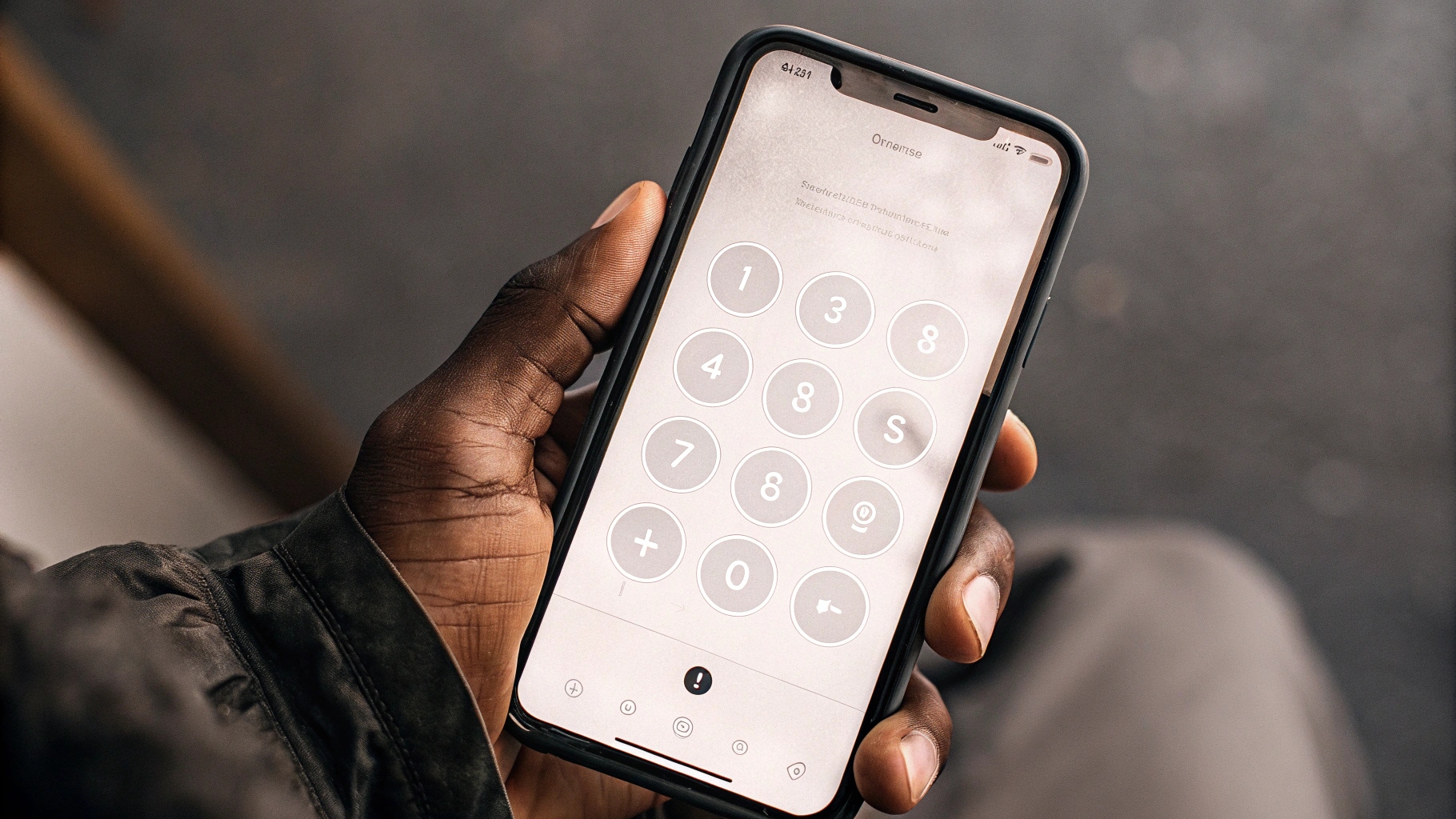Headline
Rakyat menengah bawah bakal kian terpinggirkan.
 Kumpulan Berita DPR RI
Kumpulan Berita DPR RI
Keamanan perangkat seluler menjadi prioritas utama bagi setiap pengguna. Salah satu fitur keamanan yang paling umum digunakan adalah kata sandi atau pola kunci layar. Namun, terkadang kita lupa kata sandi yang telah kita buat, termasuk pada perangkat Oppo. Situasi ini tentu membuat panik, apalagi jika data penting tersimpan di dalamnya. Untungnya, ada beberapa cara yang bisa dicoba untuk mengatasi lupa kata sandi Oppo tanpa harus membawanya ke tukang servis.
Jika Anda pernah menautkan akun Google ke perangkat Oppo Anda, ini adalah cara termudah untuk mereset kata sandi. Fitur ini biasanya aktif secara otomatis pada perangkat Android. Pastikan perangkat Anda terhubung ke internet melalui Wi-Fi atau data seluler. Setelah beberapa kali mencoba memasukkan kata sandi yang salah, biasanya akan muncul opsi Lupa Pola atau Lupa Kata Sandi. Ketuk opsi tersebut, lalu ikuti langkah-langkah berikut:
Setelah selesai, Anda dapat menggunakan kata sandi atau pola kunci layar yang baru untuk membuka perangkat Oppo Anda. Cara ini sangat efektif jika Anda ingat detail akun Google yang tertaut.
Fitur Find My Device dari Google adalah alat yang sangat berguna untuk melacak, mengunci, dan menghapus data dari perangkat Android yang hilang atau dicuri. Fitur ini juga dapat digunakan untuk mereset kata sandi layar kunci Oppo Anda. Syaratnya, perangkat Oppo Anda harus sudah terhubung ke akun Google dan fitur Find My Device harus sudah diaktifkan sebelumnya.
Berikut adalah langkah-langkah untuk mereset kata sandi Oppo menggunakan Find My Device:
Setelah selesai, perangkat Oppo Anda akan terkunci dengan kata sandi yang baru Anda buat. Anda dapat menggunakan kata sandi tersebut untuk membuka perangkat Anda. Perlu diingat bahwa cara ini hanya berfungsi jika perangkat Oppo Anda terhubung ke internet dan fitur Find My Device sudah diaktifkan sebelumnya.
Jika kedua cara di atas tidak berhasil, opsi terakhir adalah melakukan factory reset melalui recovery mode. Cara ini akan menghapus semua data yang ada di perangkat Oppo Anda, termasuk aplikasi, foto, video, dan file lainnya. Oleh karena itu, cara ini sebaiknya dilakukan sebagai upaya terakhir jika Anda benar-benar tidak dapat mengakses perangkat Anda.
Berikut adalah langkah-langkah untuk melakukan factory reset melalui recovery mode:
Setelah perangkat Anda selesai me-reboot, perangkat Anda akan kembali ke pengaturan pabrik. Anda akan diminta untuk melakukan pengaturan awal seperti saat Anda pertama kali membeli perangkat Oppo Anda. Perlu diingat bahwa semua data yang ada di perangkat Anda akan hilang setelah melakukan factory reset.
Mencegah lebih baik daripada mengobati. Berikut adalah beberapa tips yang dapat Anda lakukan untuk mencegah lupa kata sandi di masa depan:
Selain mengatasi masalah lupa kata sandi, penting juga untuk memahami lebih dalam tentang keamanan perangkat Oppo Anda. Oppo menyediakan berbagai fitur keamanan yang dapat Anda manfaatkan untuk melindungi data pribadi Anda. Berikut adalah beberapa fitur keamanan yang perlu Anda ketahui:
Dengan memahami dan memanfaatkan fitur-fitur keamanan yang disediakan oleh Oppo, Anda dapat meningkatkan keamanan perangkat Anda dan melindungi data pribadi Anda dari ancaman keamanan.
| Metode | Kelebihan | Kekurangan | Tingkat Kesulitan |
|---|---|---|---|
| Akun Google | Mudah, cepat, tidak menghilangkan data | Membutuhkan akun Google yang tertaut dan koneksi internet | Rendah |
| Find My Device | Dapat dilakukan dari jarak jauh, tidak menghilangkan data | Membutuhkan akun Google yang tertaut, koneksi internet, dan fitur Find My Device yang aktif | Sedang |
| Factory Reset | Solusi terakhir jika metode lain gagal | Menghilangkan semua data | Sedang |
Memilih metode yang tepat tergantung pada situasi dan kondisi perangkat Anda. Jika Anda ingat detail akun Google Anda, metode reset melalui akun Google adalah pilihan terbaik. Jika tidak, Anda dapat mencoba menggunakan fitur Find My Device. Jika semua metode lain gagal, factory reset adalah pilihan terakhir.
Penting: Selalu ingat untuk mencadangkan data Anda secara teratur untuk menghindari kehilangan data jika terjadi masalah pada perangkat Anda.
Lupa password HP? Jangan panik! Temukan cara membuka HP yang terkunci dengan mudah dan cepat di sini. Panduan lengkap untuk semua merek dan tipe! lihat selengkapnya
Cara Cek Sandi Akun Google? Ini Dia! Lupa sandi Google? Jangan panik! Pelajari cara cek sandi akun Google yang tersimpan, ganti password, dan amankan akunmu sekarang! Klik di sini!
Lupa sandi Google? Jangan panik! Temukan cara melihat sandi Google yang tersimpan & langkah reset jika lupa. Panduan lengkap, mudah, & aman! Klik di sini!
Lupa sandi IG? Jangan panik! Temukan cara melihat sandi Instagram yang tersimpan di Google dengan mudah. Panduan langkah demi langkah, 100% berhasil! Klik di sini!
Lupa sandi Google? Jangan panik! Pelajari cara melihat kata sandi Google yang tersimpan dengan mudah. Temukan solusi ampuh untuk akses kembali akun Anda. klik sekarang!
Copyright @ 2025 Media Group - mediaindonesia. All Rights Reserved